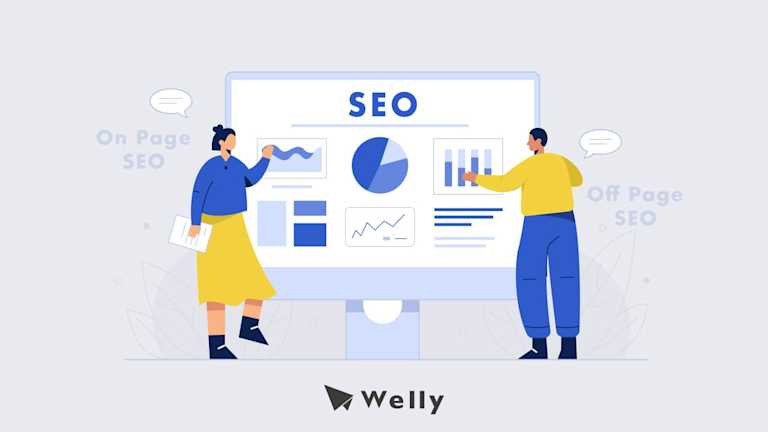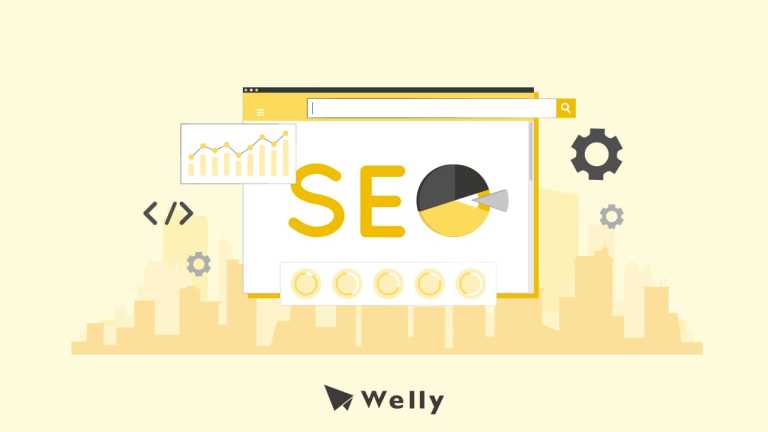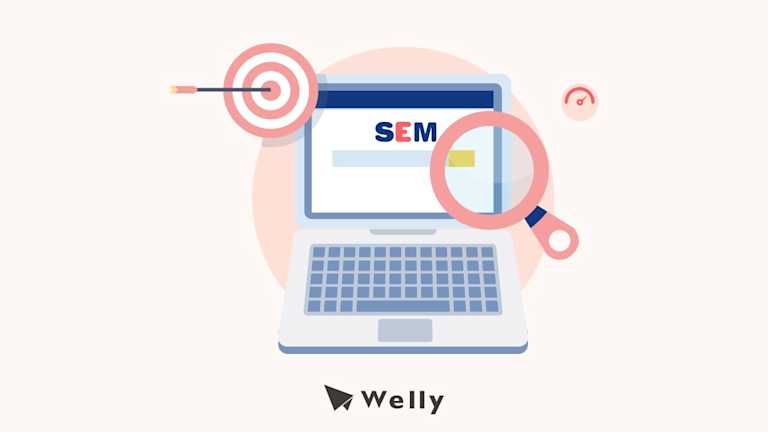Google Search Console教學2024最完整攻略:8大谷歌GSC功能
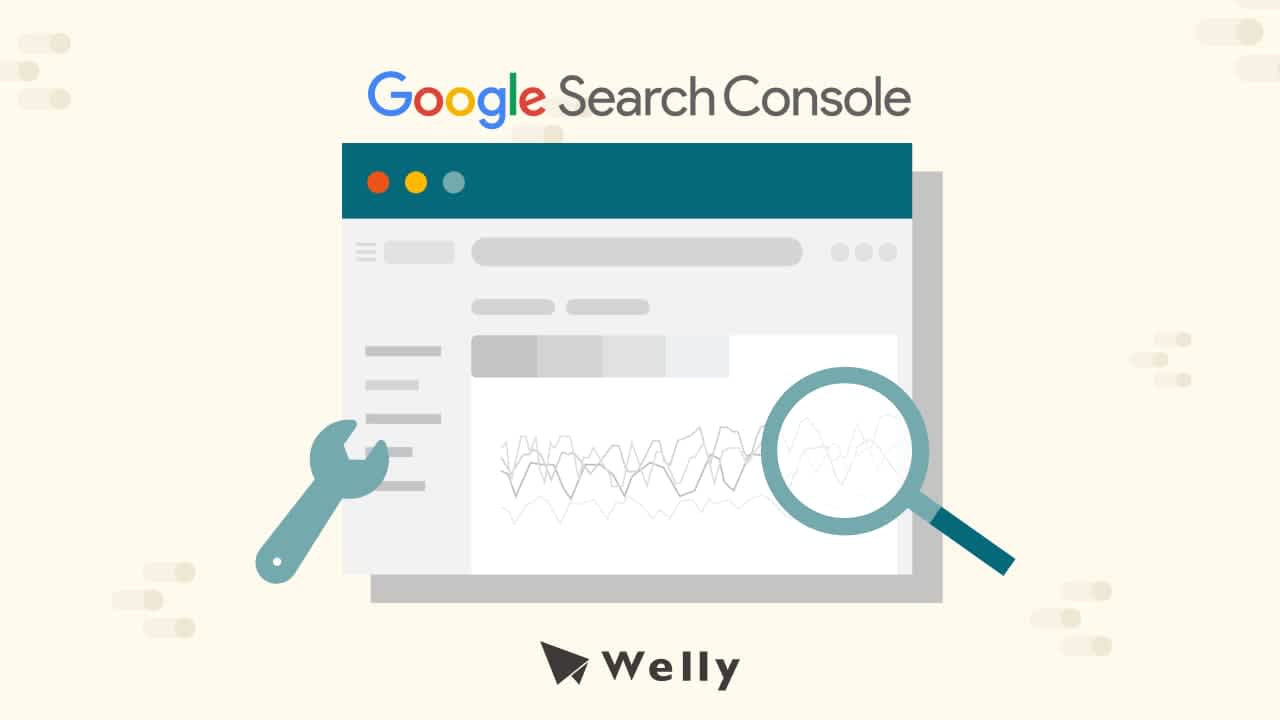

Welly SEO 編輯部
2024-01-11更新
# SEO優化
# SEO排名
# SEO概念
GSC是什麼?本文將分享Google Search Console教學,包含8大常用的谷歌GSC功能,並教你Google Search Console驗證與安裝,最後介紹Google GSC SEO關鍵字優化方法。
快速跳轉目錄
- Google Search Console 營銷人不能不知道的 SEO 工具!
- Google Search Console 驗證與安裝教學 2 步驟
- Google Search Console 教學詳盡版|8 大功能介紹
- (一)Google Search Console 搜尋結果(成效)
- (二)Google Search Console 網址審查
- (三)Google Search Console 網頁(涵蓋範圍)
- (四)Google Search Console Sitemap
- (五)Google Search Console 移除網址
- (六)Google Search Console 網頁體驗
- (七)Google Search Console 連結
- (八)Google Search Console 設定
- Google Search Console 關鍵字優化方法不藏私!GSC 多久需要檢視一次?
Google Search Console 營銷人不能不知道的 SEO 工具!
在 SEO 搜尋引擎優化的營銷領域中,除了需要依靠 SEO 的相關知識進行決策與優化判斷,同時也需要透過專業的 SEO 工具進行輔助。
在 SEO 工具裡,除了有第三方工具可以使用之外,也不要忘了還有 Google 提供針對 SEO 最直接且準確的工具-Google Search Console。
✨如果想要了解 SEO 的詳細內容,建議你閱讀此篇文章:
- 中文:SEO 是什麼?SEO 教學全攻略:On Page SEO、Off Page SEO
- 英文:What is Search Engine Optimization: Your Best Guide to SEO Basics
在正式進入詳細的 Google Search Console 教學前,我們必須先了解究竟何謂 Google Search Console。
(一)Google Search Console 是什麼?
Google Search Console 中文為 Google 網站管理員,在營銷人口中時常被簡稱為 GSC,此外,Google Search Console 中文也有人稱為網站管理員工具。
而 Google Search Console 前身為 Google Webmaster Tools,是在 2015 年之後,才更名為 Google Search Console;且在 2018 至 2019 年間有做過一次大改版。
Google Search Console 主要的用途是針對網站的排名、曝光、點擊等 SEO 效果分析進行數據匯總,並提供一系列檢視工具,協助我們快速了解網站的整體狀況。
(二)Google Search Console 用途與重要性揭秘!
如果要大致講述 GSC 用途,可以將其分成 5 大功用:
- SEO 效果分析:提供數據包含網站排名、曝光、點擊,以利找到後續 SEO 優化方向
- 監控網站狀況:即時得知爬蟲顯示的網站錯誤頁面、垃圾信息,有助於盡快修正並維持網站良好表現
- 更新網址提交:提交網站 Sitemap、單一網址,讓網站盡快被收錄並建立索引
- 收集反向連結:查看網站的反向連結數量與來源,一方面可以知道相關性高的網站名單,另一方面,可以進行向外洽談、增加建立外部連結的機率
- 行動裝置體驗:手機等行動裝置是現在大眾主要的上網媒介,GSC 可以檢視用戶設置RWD等的行動裝置可用性與使用者體驗等指標
由此可見,Google Search Console SEO 兩者密不可分。
📍為什麼 Google Search Console 這麼重要?
在經營網站的過程中,如果不知道排名、曝光、點擊等數據,就像隻無頭蒼蠅一般,胡亂進行毫無方向的 SEO 優化。
然而有了 Google Search Console 的官方數據輔助,一方面其是由官方提供最為精準的參考數據,另一方面也更可以了解 Google 搜尋引擎的運作方式;此外,GSC 也是我們少數可以和 Google 互動、溝通的管道。
因此學習如何運用 Google Search Console 相當重要!
📍哪些人一定要學習 Google Search Console?
除了 SEO 營銷人員要學習如何使用 GSC 之外,只要是會接觸到網站架構優化、網頁技術層面的工程師、網站專案管理員,都應該將 Google Search Console 這項好用的工具學以致用。
以下將進入 Google Search Console 教學內容,如果你尚未安裝 GSC,建議你先跳到第 3 段進行安裝;如果你想要知道 GSC 如何使用與功能介紹,就一起接著往下一段看吧!
Google Search Console 驗證與安裝教學 2 步驟
身為 GSC 新手的你,如果尚未安裝 Google Search Console 的話,趕快跟著以下 2 步驟帶你輕鬆安裝 GSC。
第1步:選擇網域/網址前置字元
首先,需先登入你的 Google 帳號,並開啟 Google Search Console。
如果 Google 帳號先前已經擁有其他網站資源:
- STEP1:點選左方工具列
- STEP2:選擇工具列下方的「新增資源」
- STEP3:選擇網域/網址前置字元

📌網域 vs 網址前置字元
| 網域 | 網址前置字元 | |
|---|---|---|
| 定義 | 整個網域層級資源,包含子域名、通信協議 | 指單一網址,僅包含前置字元的網址 |
| SEO 數據 | 整個網站的資料都將整合在一起 | 不同網址的數據資料將分開呈現 |
| 安裝驗證方式 | 僅支援 DNS(域名解析服務)驗證 | 多種方法: |
| 支援舊版報表 | 不支援 | 支援 |
| 舉例 | 資源:welly.hk 數據包含: | 資源:https://welly.hk 數據包含:https://welly.hk/blog 數據不包含: |
✨Welly SEO 建議:如果你擁有足夠的網站權限,建議你直接選擇「網域」,一方面方便日後數據整合,另一方面也可以預防數據缺失;但在實際操作上,網域驗證通常需要工程師的協助,且因先前 GSC 曾改版過,如是使用網域驗證是不支援舊版部分功能的。
第2步:資源驗證
📍選擇「網域」驗證方法

網域僅能透過 DNS(域名解析服務)進行驗證。
- STEP1:選擇 DNS 網域伺服器廠商
- STEP2:按下「開始驗證」即可
接著按照畫面上的步驟繼續執行就大功告成了!
📍選擇「網址前置字元」驗證方法

網址前置字元可以透過以下 5 種方法進行驗證:
- HTML 檔案:從 Google Search Console 下載提供的檔案,上傳至網站根目錄,再進行驗證。
- HTML 標記:複製 Google Search Console 提供的 HTML 標記語法,貼到網頁首頁的<head>和</head>之間,然後進行驗證。
- Google Analytics:首先在網站首頁的<head>區域安裝 GA 追蹤碼,並確保你使用的 Google 帳戶有 GA 編輯權限,當上述條件都確認無誤時,直接進行驗證即可。
- Google 代碼管理工具:首先確認你使用的 Google 帳戶擁有 Google Tag Manager(GTM)的發布權限,然後把 GTM 提供的代碼貼到首頁程式碼的相應位置,安裝完成後進行驗證。
- 網域名稱供應商:登入網域 DNS 供應商的網站,把 Google Search Console 提供的語法貼到 DNS 設定,然後進行驗證。
✨Welly SEO 建議:
- 如果沒有工程師的協助,建議可以直接使用 Google Analytics 驗證的方式進行驗證,是最簡單、快速的方法,但需注意你登入的 Google 帳號是否擁有 GA 權限。
- 如果有工程技術團隊的話,則可以直接請工程師將 HTML 檔案貼上根目錄,再到 GSC 確認安裝即可。
✨如果你對於上述 5 種網址前置字元的驗證方法有疑慮或是問題,建議你閱讀 Google 官方提供的驗證資料:驗證網站擁有權
Google Search Console 教學詳盡版|8 大功能介紹
在正式進入 Google Search Console 教學前,我們必須先複習一下 Google 搜尋引擎的運作方式:
- 檢索/爬取(Crawl):Google 爬蟲會先造訪並和新網站打個招呼,除了表示知道有這個網站的存在之餘,完成檢索後,也會將網站安排等候下一步的索引。
- 建立索引(Index):Google 會詳細並深入了解網站內容,包含架構、圖片、文字等,並將有用的資訊納入資料庫中。
- 推薦:Google 會依據用戶的地區、語言、使用裝置、和瀏覽紀錄等,推薦符合搜尋意圖的網站給用戶
| Google Search Console 功能 | 作用 |
|---|---|
| 【成效】 | |
| 【產生索引】 | 網站、網址被 Google 收錄的狀況 |
| 【體驗】 | 使用者體驗審查 |
| 【強化項目】 | 與結構化資料有關,確認是否支援複合式搜尋結果 |
備註:「安全性與人工判決處罰」主要用來判斷 Google 是否曾派專人介入處理,使網站沒辦法順利出現在搜尋結果頁上,而此功能一般人較難使用到,因此本篇文將暫且不提。
以下將細談營銷人員常用的功能,一起來看看 Google Console 教學介紹吧!
(一)Google Search Console 搜尋結果(成效)

營銷人員費盡千辛萬苦經營網站,最想知道的就是 SEO 成效表現如何,透過 Google Search Console 的「搜尋結果(成效)」功能,你就可以看到網站成效必須追蹤的指標,包含排名、點擊、曝光等。
點擊「搜尋結果(成效)」後,你可以看到篩選器和數據資訊的欄位與畫面:
- 篩選器:搜尋類型、日期、+新驗證的網站
- 數據資訊:由左至右,有「總點擊次數」、「曝光總數」、「平均點閱率」、「平均排序」
✨想要知道何謂點擊率,建議閱讀此篇文章:CTR 點擊率是什麼?3 分鐘學會 7 大提高網站 CTR 方法!
只要利用篩選器搭配數據資訊,便可以利用數字和折線圖知道一段時間內數據的變化,以下將分別詳細介紹篩選器和數據資訊的內容:
📌篩選器
- 搜尋類型:依據網站出現在不同 Google 搜尋引擎的版位上,可以篩選出網路、圖片、影片、新聞 4 種類型,並進行比較。而 GSC 預設為「網路」,「網路」的意思是 Google 多元搜尋結果的總和。
- 日期:可以將數據設定在最近活動日期、前 7 天、前 28 天、前 3 個月、前 6 個月、前 12 個月、前 16 個月和自訂,並與同期進行比較。
- +新驗證的網站:主要用途為增加額外的篩選項目。包含查詢(可輸入關鍵字)、頁(可輸入網址)、國家/地區(適合經營跨國網站者使用)、裝置(桌機、行動裝置、平板電腦)、搜尋外觀(良好網頁體驗、Web Light 搜尋結果)
📌數據資訊
- 總點擊次數:用戶在搜尋結果頁面上看到該網頁,並點擊進入。
- 曝光總數:用戶搜尋關鍵字後,該網頁出現在搜尋結果頁面上,即算 1 次曝光,即使用戶並沒有往下滾動SERP到可見的畫面中。
- 平均點閱數:總點擊數/曝光總數。
- 平均排序:即是我們常在說的「SEO 關鍵字排名」,而因每一次搜尋網頁排名都不盡相同,因此平均下來通常並非整數。

在數據折線圖下方,將有更詳細的數字資料,包含查詢、網頁、國家/地區、裝置、搜尋外觀、日期等向度,以「查詢」為例,營銷人員可以從中看到各個關鍵字的排名、曝光和點擊狀況。
另外,在右上方還可以將數據資料進行匯出,可匯出的檔案包含以下 3 種:
- Google 試算表
- 下載 Excel 檔案
- 下載 CSV 檔案
(二)Google Search Console 網址審查

Google Search Console 網址審查功能僅需於上方搜尋欄輸入網址,便可以審查以下內容:
- 頁面是否被索引?
- 有沒有任何錯誤訊息?
- 行動裝置可用性如何?
- 有沒有導覽標記?(結構化資料、支援複合式搜尋結果)
此外,如果想知道已檢索的網頁內容,建議點選「查看已檢索的網頁」便可以看到詳盡 HTML 資料。
(三)Google Search Console 網頁(涵蓋範圍)

Google Search Console 網頁涵蓋範圍一方面可以讓我們知道「網站檢索和索引」相關問題,另一方面可以深入了解搜尋引擎如何索引您的網站,進而優化網站內容以提高搜尋排名。
其主要有 4 個類別,從紅色到綠色表示了不同的嚴重程度,最後還有特別的灰色:
1️⃣錯誤(紅色):
表示網頁存在錯誤,必須盡快修正,讓頁面盡快建立索引。常見的錯誤包括:
- 301 重定向錯誤(需重新檢查重定向設定)
- 提交網址遭 Robots.txt封鎖(需重新檢查你提交的網站地圖是否都是正確網址)
- 提交網址標記為「noindex」(需檢查網站地圖提交網址是否手誤標記「noindex」)
- 404 找不到提交網址(將錯誤頁面移除、確認連結,必要時請使用301重定向功能)
2️⃣有效但出現警告(黃色):
黃色的「有效但出現警告」標籤則表示網頁可能已索引、也可能尚未索引,可以多留意 GSC 給的建議,並進行適度的修改。
3️⃣有效(綠色):
表示網頁正常索引,並沒有大問題需要修正。
4️⃣排除(灰色):
這指的是搜尋引擎不索引的網頁,如果這些網頁被排除在外,可能會影響整個網站的效能,因此若你並非有意排除這些頁面,那麼處理這些「排除」頁面就顯得非常重要。
在「排除」欄位中,可能會出現多種不同的狀況,包括尚未索引、替代頁面、找不到(404)以及重複網頁等等,Welly SEO 建議你根據自己網站上出現的情況,進一步點擊進去查閱。
(四)Google Search Console Sitemap
Sitemap 網站地圖是列出了網站上所有可供 Google 搜尋引擎找到的頁面,透過 Sitemap 可以幫助 Google 更快地了解和搜尋網站上的所有內容,讓網站能夠盡快加入 SEO 排名的行列。
✨詳細的 Sitemap 介紹,建議閱讀此篇文章:
- 中文:Sitemap 提交、網站地圖 Sitemap 生成器教學:SEO 的必要第 1 步
- 英文:What is a Sitemap? How to Create and Submit a Sitemap: Full Guide
📌Sitemap 網站地圖製作 4 Steps
STEP1. Sitemap 格式
如果你的網站是電商平台,像是 Wordpress、Shopify,可以利用外掛插件直接生成 Sitemap,再提交即可。
以下是 Sitemap 網站地圖支援的格式:
- XML(最為常見)
- RSS、mRSS 和 Atom 1.0
- 文字
STEP2. 製作 Sitemap 檔案
製作 Sitemap 檔案可以分為 2 種方式,一是自行手動建立,二是使用 Sitemap 產生器生成。
以 XML 格式來說,如果網站的頁面不多,使用手動建立 Sitemap 即可;但如果你的網站頁面非常多,則建議使用 Sitemap 產生器快速生成,如 Screaming Frog 工具等。
STEP3. 放進網站的根目錄
將 Sitemap 網站地圖交給擁有網站權限的同仁或工程師,請他放入網站的根目錄。
STEP4. 到Google Search Console輸入Sitemap網址
最後,只要到 GSC 輸入 Sitemap 網址即可,通常建立索引的時間需等候數天至 1 週不等。另外,重複提交 Sitemap 並不會加快索引,因此這段期間請靜靜等候。
(五)Google Search Console 移除網址
 Google Search Console 可以協助用戶「暫時」移除網站在 Google 的收錄,也就是說如果你有特定不想要被 Google 搜尋結果推薦給用戶的網頁,便可以使用 GSC 移除網址功能達到暫時的效果。
Google Search Console 可以協助用戶「暫時」移除網站在 Google 的收錄,也就是說如果你有特定不想要被 Google 搜尋結果推薦給用戶的網頁,便可以使用 GSC 移除網址功能達到暫時的效果。
由 Google 官方影片的解釋可知,GSC 移除網址功能僅能暫時從 Google 搜尋結果頁移除 6 個月。
因此如果是想要永久避免 Google 檢索與索引,請參考以下做法:
- 徹底移除網頁或更新網頁內容
- 禁止他人存取內容
- 採用 noindex 中繼標記
✨詳細作法可參考 Google 官方資料:移除與安全搜尋檢舉工具
(六)Google Search Console 網頁體驗

根據政府統計處統計資料顯示,智能手機滲透率就超過 9 成,其中 65 歲以上的長者使用智能手機已超越了 7 成,由此可見,行動裝置的網頁體驗至關重要。
Google Search Console 網頁體驗功能可以讓我們分別知道行動裝置和桌面裝置的良好狀態,如果顯示 100%,那就表示你的網頁經營得非常好;如果 GSC 有列出優化方向,則建議盡快請網站工程師協助處理。
2023 GSC 網頁體驗介面更新
原先網頁體驗介面以顯示良好狀態的百分比為主,而 2023 新改版為直接顯示「良好」與否,如果想看詳細的內容,則必須直接點進行動裝置或網頁,跳到「網站使用體驗核心指標」功能,檢查有哪些網站技術需要修正,如下圖。

特別提醒:INP 將於 2024 年 3 月正式取代 Core Web Vitals 中的 FID,建議各位營銷人預先修正問題,確保網站可提供良好的網頁體驗。
(七)Google Search Console 連結

Google Search Console 其中的一個功能「連結」,就是可以看到網站被 Google 收錄的連結有哪些,主要分為外部連結、內部連結 2 種:
- 外部連結:指跨網站間的連結,因此在 GSC 裡的定義是「外面的網站連結到我們網站的連結」。
- 內部連結:指同一個網站互相連結。
透過 GSC,你可以知道以下這些連結資訊:
- 外部連結總數
- 外部連結至你網站的熱門網頁有哪些
- 最常連結到自己網站的網域有哪些
- 最常見的連結文字
- 網站各頁面的內部連結數量
此外,用��戶還可以點擊右上角的「匯出」,將這些連結資訊下載下來,進行定期的追蹤與紀錄。
Google Search Console 連結應用-實際經驗分享
透過 Google Search Console 連結功能,我們可以追蹤有哪些建立的外部連結已被 Google 收錄,隨時掌握透過反向連結提升網站權重的進度;其收錄的時間快則 1 週,慢的話可能需要 2 個月,因此建議每週都可以到 GSC 做數據追蹤與紀錄。
另外,和品牌業務高度相關的核心文章或頁面應擁有最多的內部連結,藉此告訴 Google 搜尋引擎哪些頁面是網站最重要的,因此透過 GSC 的內部連結功能,可以幫助 SEO 營銷人員統計每個頁面的內部連結數量。
(八)Google Search Console 設定
在 Google Search Console 的設定中,你可以看到以下設定內容:
- 擁有權驗證
- 關聯
- 變更網址
- 大量資料匯出
- 檢索統計資料
- 用於建立索引的檢索器
- 資源何時加入帳戶

檢索統計資料|確認主機問題、爬蟲檢索次數與回應時間
從檢索統計資料點選「開啟報表」可以看到網站主機、檢索要求、回應時間等資訊;此外,下方也會提供依照回應、檔案類型、目的、Googlebot 類型的檢索要求分析。

Google Search Console ��關鍵字優化方法不藏私!GSC 多久需要檢視一次?
(一)利用 Google Search Console 找 SEO 優化方法:2 大 GSC 方法與實際應用分享!
📍長尾關鍵字查詢方法
善用篩選器可以幫助你在執行 SEO 優化時事半功倍!
以下列舉幾個常見的規則運算式供大家參考:
| 規則運算式 | 目的 | 示範 |
|---|---|---|
| | | Or、或者 | 有包含這 2 個字任一的詞組會比對成功 |
| .* | 所有條件都比對成功 | 包含這個字元的詞組,會比對成功 |
| ^[\w\W\s\S]{1,10}$ | 查找 10 個字元以內的關鍵字 | |
| ^[\w\W\s\S]{10,}$ | 查找 10 個字元以上的關鍵字 | |
| (哪裡|什麼|怎麼|如何|為何|哪|嗎) | 尋找問句式的相關關鍵字 |
✨備註:想要知道更多規則運算式內容,建議參考官方成效報表(搜尋)
學會規則運算式之後,跟著以下 4 個步驟來練習看看指定頁面的長尾關鍵字:
- STEP1:將想要分析的日期利用篩選器設定好
- STEP2:選擇+新驗證的網站,從「頁」輸入想要分析的內容網址
- STEP3:接著選擇+新驗證的網站的「查詢」,下拉選單「自訂(規則運算式)」
- STEP4:運用規則運算式,輸入關鍵字,如「.*狗狗.*嘔吐」

📍優化關鍵字 SEO 方法
優化網站內容時,如果核心關鍵字已經排名至前 10,也就是位在 SERP 第 1 頁,此為最樂見的狀況;接著,就是要繼續優化排名位在 SERP 第 2 頁的關鍵字,說不定努力優化,可以讓位在十幾名的關鍵字盡快進到 SERP 第 1 頁。
- STEP1:將「平均排序」勾選
- STEP2:往下滾動,點選右側「排列」圖示,並將「排名」勾選起來
- STEP3:在篩選依據,將左側選單調整為「大於」,並輸入數字 10,意指顯示排名大於 10 的關鍵字

文章優化的實務經驗分享!
當我們花了大把時間撰寫出優質的 SEO 文章後,終於成功將內容排上 Google 首頁前 10 名,難道就可以再也不管它了嗎?
當然不是!
如果沒有持續優化、更新文章的話,隨著時間的推移,你的內容沒有在更新新的資訊,或是有其他內容更厲害的競爭對手出現,都可能造成你的文章排名下降,因此持續優化文章是維持排名非常重要的方法之一,以下將分享 Welly 內部如何使用 Google Search Console 判斷是否需要優化文章。
首先,我們必須先了解搜尋引擎排名數據背後的邏輯:
自然搜尋排名上升➡️提升網站曝光➡️提升點擊率
遵循上述的邏輯,當你發現數據呈現以下 2 種狀況,並排除其他外部原因時,你可以嘗試優化文章標題和前言(Meta Title/Meta Description),讓文章的門面足夠吸引用戶進行點擊。
- 排名不變、曝光上升、點擊下降
- 排名下降、曝光上升、點擊下降
排名下降的情況還有許多其他影響因素,包含 Google 演算法更新等,如果排除其他原因的情況下,調整 Meta Title/Meta Description 是 SEO 優化的方法之一。
(二)Google Search Console 需要多久檢視一次?
當網站架構足夠良好之後,Welly SEO 建議營銷人員每週至少一次檢視 GSC 的成效和連結數據,進行基本的網站內容維護與優化。
📌成效數據
- 紀錄並檢視網站表現
- 確認數據變化有沒有異常之處
- 找出 SEO 優化方向
📌連結數據
- 確認內部連結、外部連結
- 找到適合洽談建立反向連結的網站
另外,如果 GSC 數據持續下降或是有異常的波動,才建議去看更深入的 Google Search Console 功能,如 Sitemap、網頁體驗等,看看是否為網站結構、檢索/索引等出了問題。
(三)Google Search Console 常見問題
📌Google Search Console 的資料列只有 1,000 列嗎?
沒錯,Google Search Console 僅會顯示 1,000 列資料。
如果想要知道更多資料,可以將 GSC 的資料串到 Data Studio 或 Google Analytics 後進行下載,如此一來,就可以獲得完整的 GSC 資料。
✨GA4 串接 Google Search Console 方法可以參考官方說明:[GA4] Search Console 整合
✨詳細的 GA4 使用教學,可以參考此篇文章:GA4 教學|2023 Google Analytics 4 安裝/串接全攻略
📌Google Search Console 歷史資料只能看到 16 個月?
是的。Google Search Console 最久的歷史資料僅能翻到 16 個月以前,因此如果想要看到更久遠的資料,建議養成定期紀錄、建檔的習慣,防範未然。
📌Google Search Console 延遲問題
使用 Google Search Console 時,務必注意其有數據資料延遲的問題,通常會延遲 2 至 5 天不等,因此無法審查最即時的 GSC 數據;如果要製作數據分析報告,建議把分析日程往後延幾天再進行。
📌Google Search Console 的點擊與 GA 的工作階段差別是什麼?
試想今天你透過 SERP 點擊進到一個網站,那這算是第 1 次工作階段,而在��點擊之後,你可能會繼續產生更多的工作階段,但對於 Google Search Console 的點擊來說,就僅有 1 次,代表著從搜尋結果頁面進到網站的這一次點擊。
✨如果想要看英文版的 Google Search Console 介紹,推薦你閱讀此篇文章:Comprehensive Google Search Console Guide for SEO 2023
以上就是 Google Search Console 的介紹,如果您想要了解更多 SEO 資訊,或者想要獲取免費的 SEO 網站檢測,都可以透過下方黃色按鈕與 Welly 團隊聯繫!